
В этой инструкции будет детально прописан процесс поднятия своего локального сервера обновлений Comodo на Windows без использования каких-либо платных компонентов. В отличие от Comodo Offline Updater и аналогов нет необходимости настраивать прокси на стороне клиента.
Требования:
Обновления Comodo разделяются на 2 части: базы и обновления самой программы. Файлы обеих частей могут быть упакованными или нет. Я рекомендую использовать упакованные, так как дискового пространства они занимают гораздо меньше - 290Мб против 635Мб только по базам.
Список изменений
v6 - Устранена проблема отсутствия инкрементальных баз в некоторых случаях, исправлена очистка баз.
v6.1 - В очередном обновлении изменили deletevendors.txt на delven.txt.
$7z
- Путь к 7z.exe
$downloadpath
- Путь для скачивания, папки создаются автоматически. В данном примере - «C:\inetpub\wwwroot»
$serverurl
- Сервер Comodo, с которого производится скачивание
$inis
- Ветка обновления, об этом ниже
$proto
- Версия распознователя
$xx
- Битность для скачивания («x32»,«x64»), можно указывать только одну
$cispacked
- Скачивание упакованных (*.7z) обновлений или нет. Возможные значения: $True или $False
$avpacked
- Скачивание упакованных (*.cav.z) баз. Возможные значения: $True или $False
$release_notes
- Скачивание Release Notes. Возможные значения: $True или $False.
Касательно веток обновления программы: до версии 8.2.0.4508 включительно используется inis_4010, далее - любая существующая выше, к примеру 4080. То есть если у вас есть необходимость обновлять клиентов версий 8 и ниже, то необходимо выкачать inis_4010 ($inis = «4010», $proto = «6») и актуальную ($inis = «4080», $proto = «10»). Таким образом у меня получилось обновиться с v6 до актуальной v10 с двумя перезагрузками без каких-либо проблем.
Для облегчения администрирования у скрипта есть 3 параметра запуска:
cis
- скачивание обновления программы
av
- скачивание баз
av-clean
- удаление устаревших баз
Остается только добавить задания с заданной периодичностью в Планировщик задач.
Пример добавления



Для корректного скачивания обновлений необходима настройка Типов MIME: в соответствующем пункте меню необходимо добавить расширения файлов и присвоить им тип application/octet-stream .
Типы MIME для упакованных обновлений
Ini
.7z
Типы MIME для неупакованных обновлений
Xml
.ini
.dat
.lang
.set
.theme
.sys
.cav
Имя:
произвольно
Шаблон:
URL-адрес переопределения:
{R:1}_4080/{R:2}
В последнем адресе указываете те цифры, которые указаны в скрипте в переменной $inis .
Картинка для самопроверки

Имя:
произвольно
Шаблон:
(cis/download/updates/release/inis)_*/(.*)
Условия (совпадение с любым из элементов):
{REQUEST_URI}, .*/inis_400/.* и {REQUEST_URI}, .*/inis_*/.*
URL-адрес переопределения:
{R:1}_4010/{R:2}
Остановить обработку последующих правил
Картинка для самопроверки

В итоге вы получаете локальный сервер обновлений Comodo и значительно снижаете нагрузку на внешний канал.


Как обновить антивирус Comodo на компьютере без интернета
Антивирус Comodo поддерживает обновление вирусной базы в offline режиме, с помощью файла bases.cav, который необходимо скачать на компьютере, имеющем выход в интернет.
Где скачать файлы обновлений вирусной базы Comodo
Вирусную базу Comodo можно скачать с официального сервера или скопировать с другого компьютера, с установленным антивирусом Comodo, получающим обновление по интернету.
На данный момент существует две версии вирусной базы Comodo: 1) для версий 5.8 и более новых; 2) для 5.5 и более старых. Обе версии представляют собой файлы bases.cav
, b00XXXXX.cav
или BASE_END_USER_vXXXXX.cav
(где XXXXX - номер вирусной базы). Также, offline-обновления Comodo бывают в виде файла bases.cav.z
, который представляет собой 7zip архив с файлом вирусной базы.
На , оффлайн обновления Comodo обновляются примерно один раз в месяц. Скачать их можно по ссылкам, на странице .
Также, вирусную базу можно скопировать с другого компьютера. Обновления Comodo (файл bases.cav или b00XXXXX.cav ) находится в каталоге C:\Program files\comodo\comodo internet security\scanners .
Обновление вирусной базы Comodo версий 5.8 - 10.x
Откройте главное окно Comodo. В нижнем (или верхнем) правом углу, нажмите значок "?":
Во всплывающем меню, выберите пункт "О программе":

В окне с информацией об установленной версии антивирусного продукта Comodo, щелкните по ссылке "Импортировать антивирусную базу":

В открывшемся окне проводника, укажите путь к файлу bases.cav, который вы скачали и сохранили на компьютере. Начнётся обновление антивирусной базы. Дождитесь завершения обновления и закрытия окна. Также, вы можете нажать "Фоновый режим" и продолжать работу на компьютере во время установки обновлений.
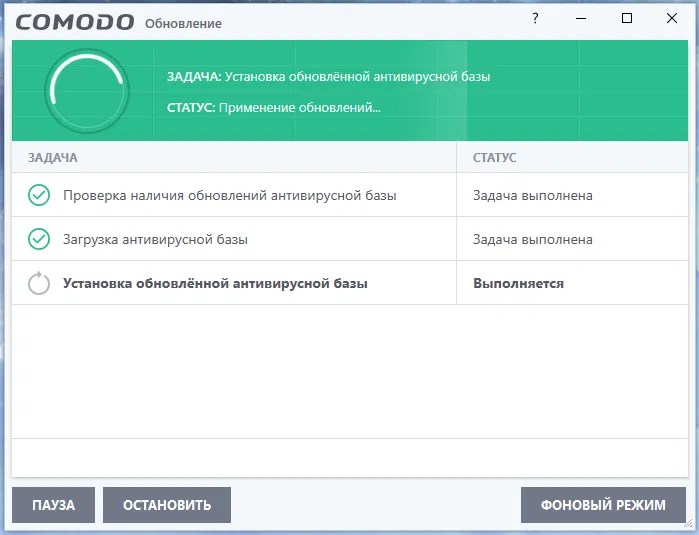
Примечание: если в окне "О программе" нету пункта "Импортировать антивирусную базу", тогда воспользуйтесь инструкцией, для устаревших продуктов Comodo, описанной ниже.
Версию установленной базы, можно посмотреть в окне "О программе":

Обновление вирусной базы Comodo версий 5.5 и ниже
Скачайте файл антивирусных баз bases.cav
и скопируйте его на компьютер, на котором необходимо обновить базы антивируса. Загрузите компьютер в
Откройте папку C:\Program files\Comodo\Comodo internet security\scanners
и удалите находящийся в ней старый файл bases.cav
. Затем, скопируйте туда новый файл bases.cav
и перезагрузите компьютер.
Убедительная просьба ко всем участникам форума: относитесь друг к другу с пониманием и уважением, а также соблюдайте . Все мы люди, каждый из нас имеет право на своё собственное мнение.
По вопросам сотрудничества обращайтесь на наш или же посредством переписки. Помощь в заражения и технических проблем оказывается на форуме, при этом необходимо создать новую тему в подходящем разделе.
Everybody in this country should learn how to program a computer... because it teaches you how to think. (C) Steve Jobs
Любая точка на карте может быть центром мира. Он не плох и не хорош. Он просто есть. Здесь нет добродетели и бесчестья. Есть только ты сам наедине со своей совестью. И так до тех пор, пока не окончится гонка, пока не настанет конец, пока мы не превратимся в призраков, которыми казались сами себе. (c) к/ф "Легенда"
Где скачать файлы обновлений вирусной базы Comodo
Вирусную базу Comodo можно скачать с официального сервера или скопировать с другого компьютера, с установленным антивирусом Comodo, получающим обновление по интернету.
На данный момент существует две версии вирусной базы Comodo: 1) для версий 5.8 и более новых; 2) для 5.5 и более старых. Обе версии представляют собой файлы bases.cav, b00XXXXX.cav или BASE_END_USER_vXXXXX.cav (где XXXXX - номер вирусной базы). Также, offline-обновления Comodo бывают в виде файла bases.cav.z, который представляет собой 7zip архив с файлом вирусной базы.
На официальном сайте, оффлайн обновления Comodo обновляются примерно один раз в месяц. Скачать их можно по ссылкам, на странице .
Также, вирусную базу можно скопировать с другого компьютера. Обновления Comodo (файл bases.cav или b00XXXXX.cav ) находится в каталоге C:\Program files\comodo\comodo internet security\scanners .
Откройте главное окно Comodo. В нижнем (или верхнем) правом углу, нажмите значок "?":
Во всплывающем меню, выберите пункт "О программе":

В окне с информацией об установленной версии антивирусного продукта Comodo, щелкните по ссылке "Импортировать антивирусную базу":

В открывшемся окне проводника, укажите путь к файлу bases.cav , который вы скачали и сохранили на компьютере. Начнётся обновление антивирусной базы. Дождитесь завершения обновления и закрытия окна. Также, вы можете нажать "Фоновый режим" и продолжать работу на компьютере во время установки обновлений.
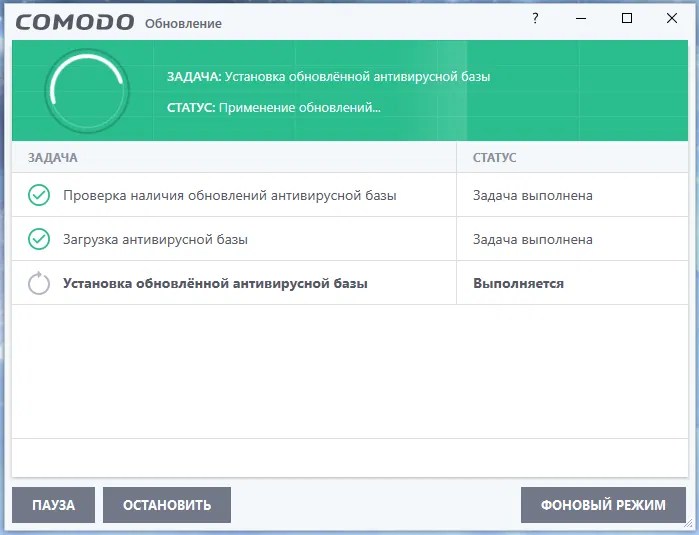
Примечание: если в окне "О программе" нету пункта "Импортировать антивирусную базу", тогда воспользуйтесь инструкцией, для устаревших продуктов Comodo, описанной ниже.
Версию установленной базы, можно посмотреть в окне "О программе":

Скачайте файл антивирусных баз bases.cav и скопируйте его на компьютер, на котором необходимо обновить базы антивируса. Загрузите компьютер в Безопасном режиме
Откройте папку C:\Program files\Comodo\Comodo internet security\scanners и удалите находящийся в ней старый файл bases.cav . Затем, скопируйте туда новый файл bases.cav и перезагрузите компьютер.
Скрипт автоматического обновления бесплатного антивируса Comodo. Устанавливается на Linux сервере.
Что делает?
Запускается планировщиком, например cron, и скачивает антивирусные базы с сервера Comodo на локальный диск linux-сервера. В настройках антивируса компьютеров локальной сети прописываем наш linux-сервер и они начинают обновляться не из интернета, а с нашего сервера.
Зачем?
Если в вашей организации все компьютеры имеют доступ в интернет, канал хороший и трафик бесплатный, то вам такая штука не нужна. Уменьшить интернет-трафик, уменьшить длительность обновления антивируса, а так же предоставить автоматическое обновление компьютерам, которым по той, а скорее иной причине доступ в интернет закрыт — вот зачем нужно весь этот огород городить.
Требования к …
Железо может быть практически любое. Главные требования — свободное место на диске гигов 5 под базы и чтобы операционка была Linux или похожая. Я рекомендую поставить Debian на виртуальной машине с диском гигов 20. Графических оболочек не надо, всё настраивается через командную строку.
Как установить?
Раз уж вы сумели установить Linux, то запустить скрипт не составит труда. Сперва проделаем подготовительные операции. Нам надо установить веб-сервер, например Apache. В Debian-подобных, в том числе Ubuntu, это делается командой sudo apt-get install apache2. В CentOS yum install httpd. Далее во всех хитросплетениях конфигурации апача надо найти где же находится корень документов, где хранится наш веб-сайт. По-умолчанию этот путь обычно /var/www. Запоминаем путь, он нам ещё пригодится.
Далее скачиваем по ссылке приведенной в конце скрипт. Распаковываем, например, в /usr/local/bin. Дальше скрипт необходимо подредактировать, а именно найти строчку DIR=/var/www. Вот вместо /var/www надо вписать тот самый корень веб-документов из предыдущего шага. Запустите скрипт /usr/local/bin/comodo_update.sh и создадутся все необходимые каталоги веб-сервера, базы скачаются из интернета и сохранятся в нужном месте.
Чтобы базы сами обновлялись раз в час необходимо создать файл /etc/cron.d/comodo с текстом 11 * * * * root /usr/local/bin/comodo_update.sh
Ничего не получается, как быть?
Скрипт обновления раcпространяется под лицензией GPL v2, то есть без всяких гарантий и поддержки. Но чем смогу помогу. Оставляйте свои вопросы и пожелания в каментах.
Ну, этот блог можно. Можно форум http://forums.comodo.com, там даже русскоязычный раздел есть.
Какие изменения были от версии к версии?
— Добавлены настройки для актуальных версий
— Добавлены настройки для 8 версии
— Добавлено обновление баз данных сайтов
— Добавлено обновление баз Viruscope
— Для всех текущих версий антивирусов (аж до 6.1) версия баз остаётся 5.8. Версия модулей от 1800 и до … Поэтому добавлена возможность для одной версии базы указать несколько версий модулей. Указываются они в массиве _VAR через пробел. Для тех кто не понял — не заморачивайтесь, качайте новую версию, там уже всё указано и исправлено.
— Доработан алгоритм обновления. Теперь используются преимущественно кумулятивные обновления, а полная база обновляется редко. Резко сократился трафик.
— Исправлена ошибка, из-за которой неправильно скачивались обновления самого антивируса.
2011.10.25
— Скачивает базы в новом формате упакованные 7zip.
— Добавлено обновление версии 5.8.
— Убрано обновление всех версий с 5.0 по 5.4, ибо они старые и ненужные. Таким образом, обновляются только версии 5.5 и 5.8.